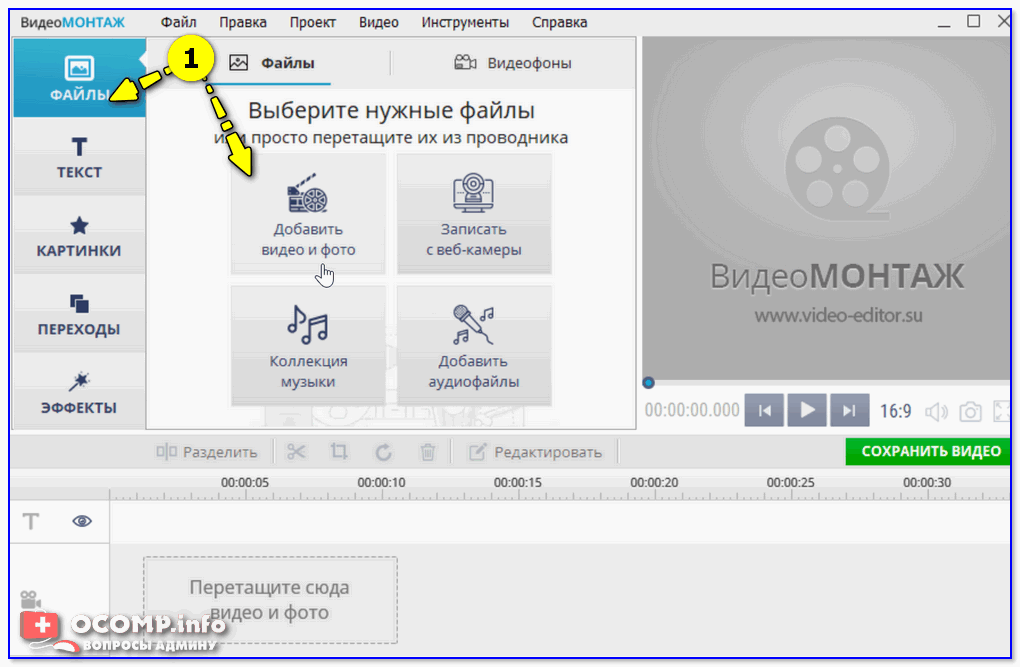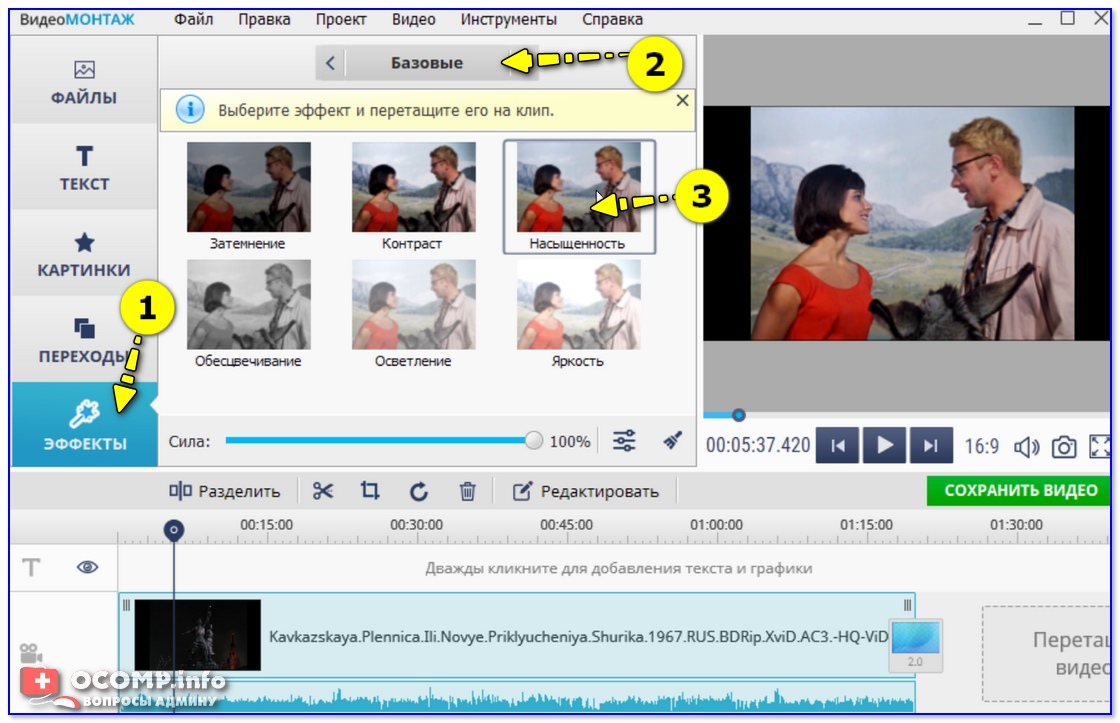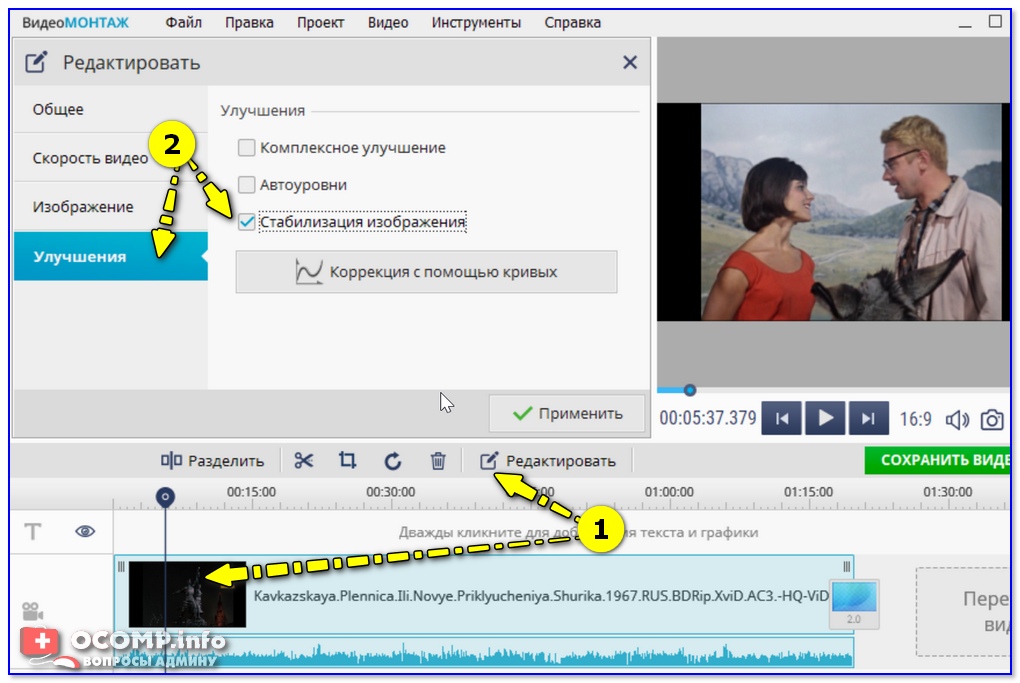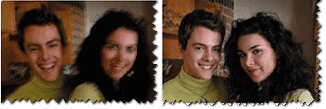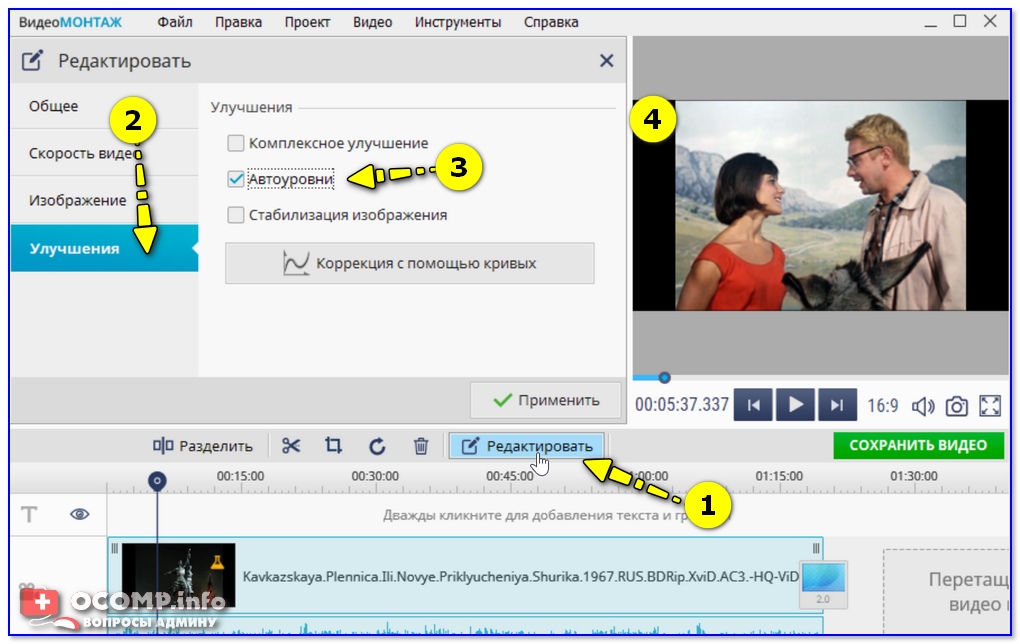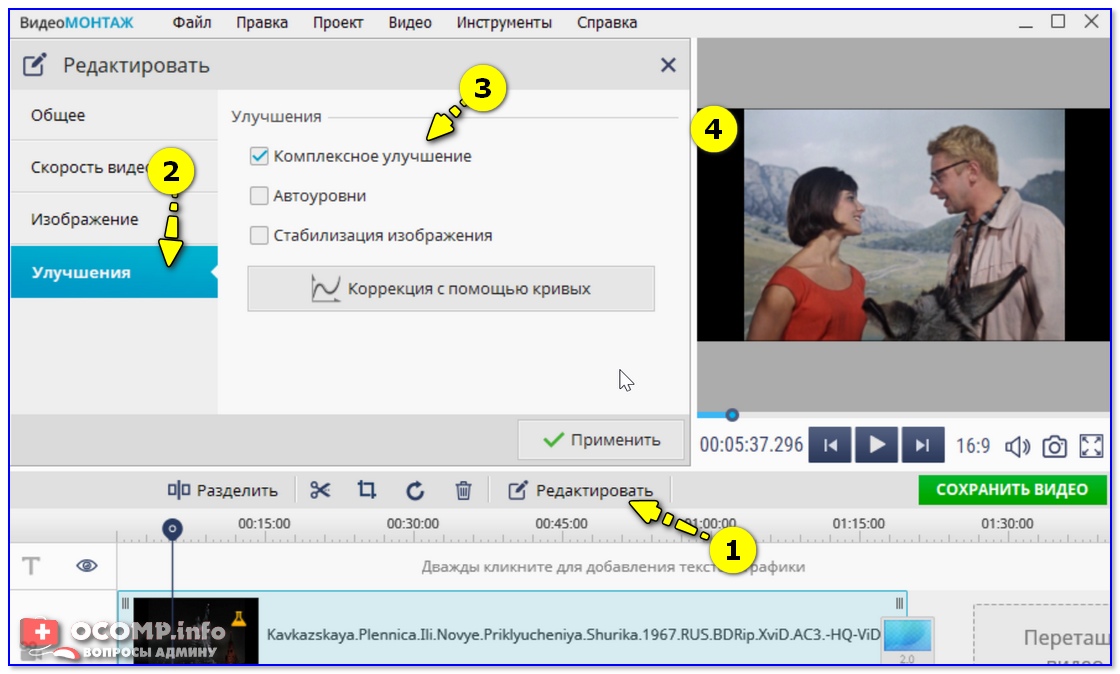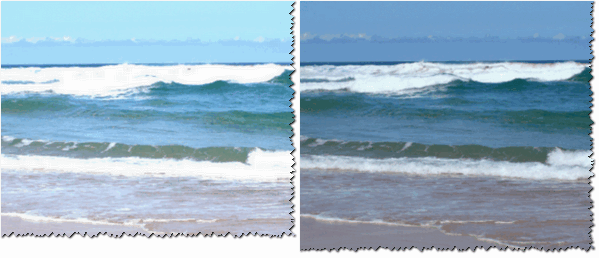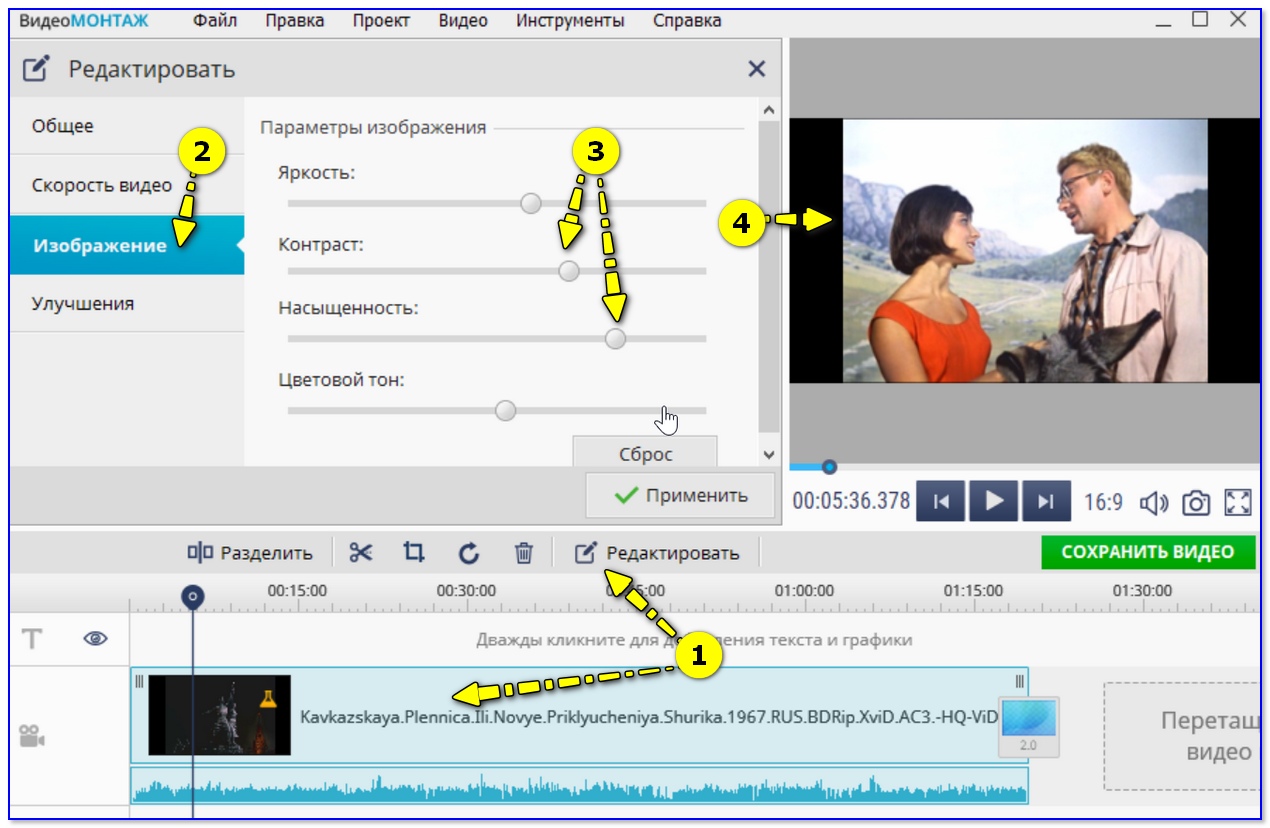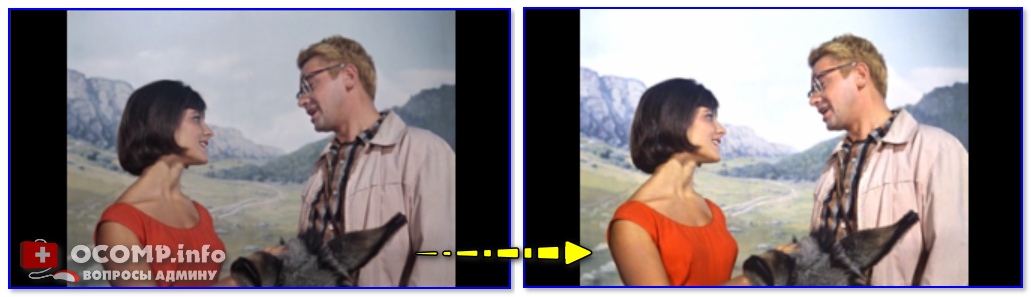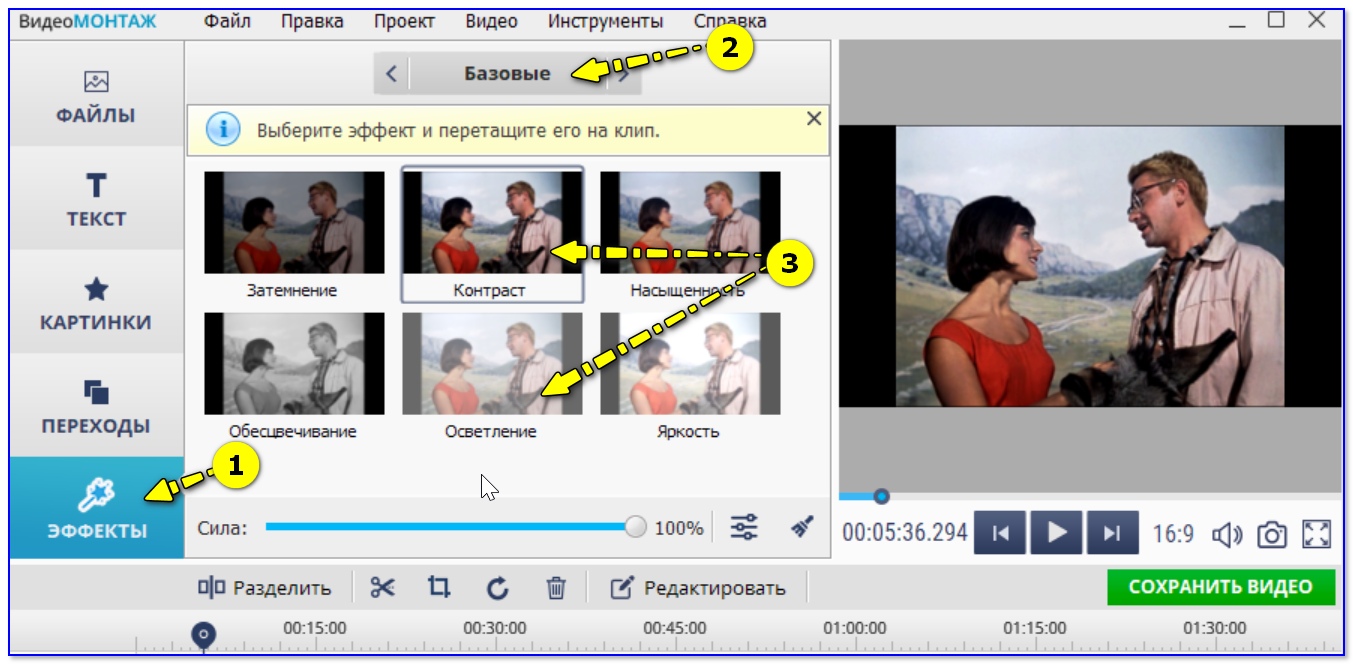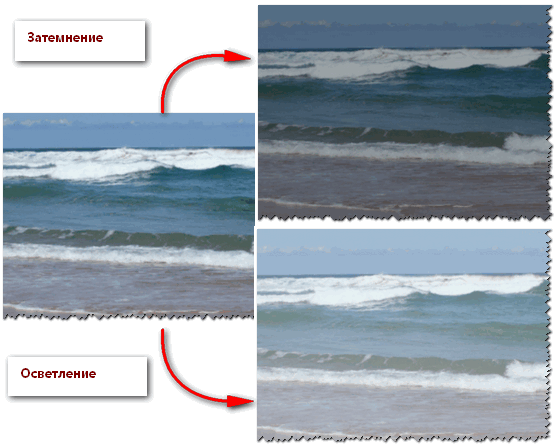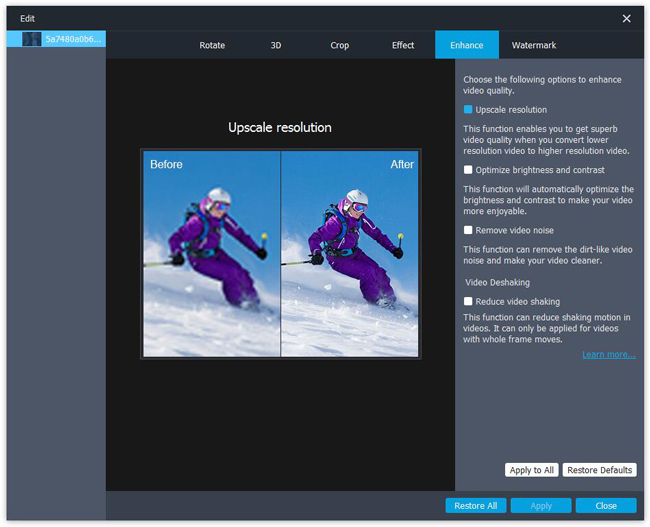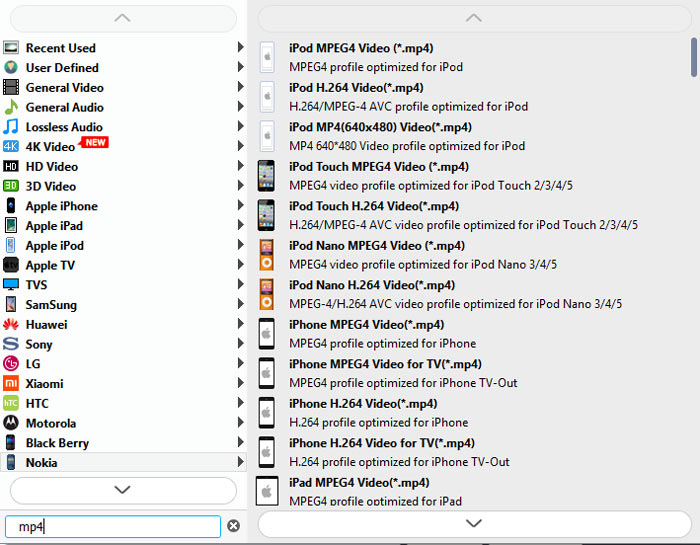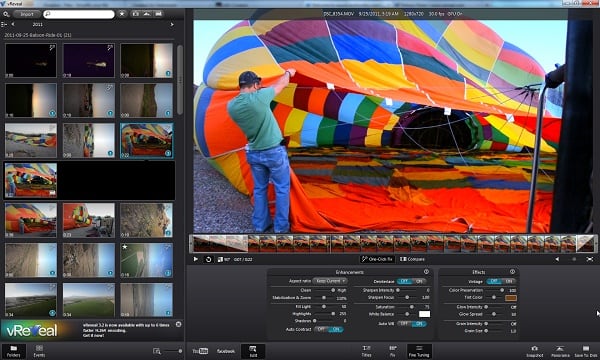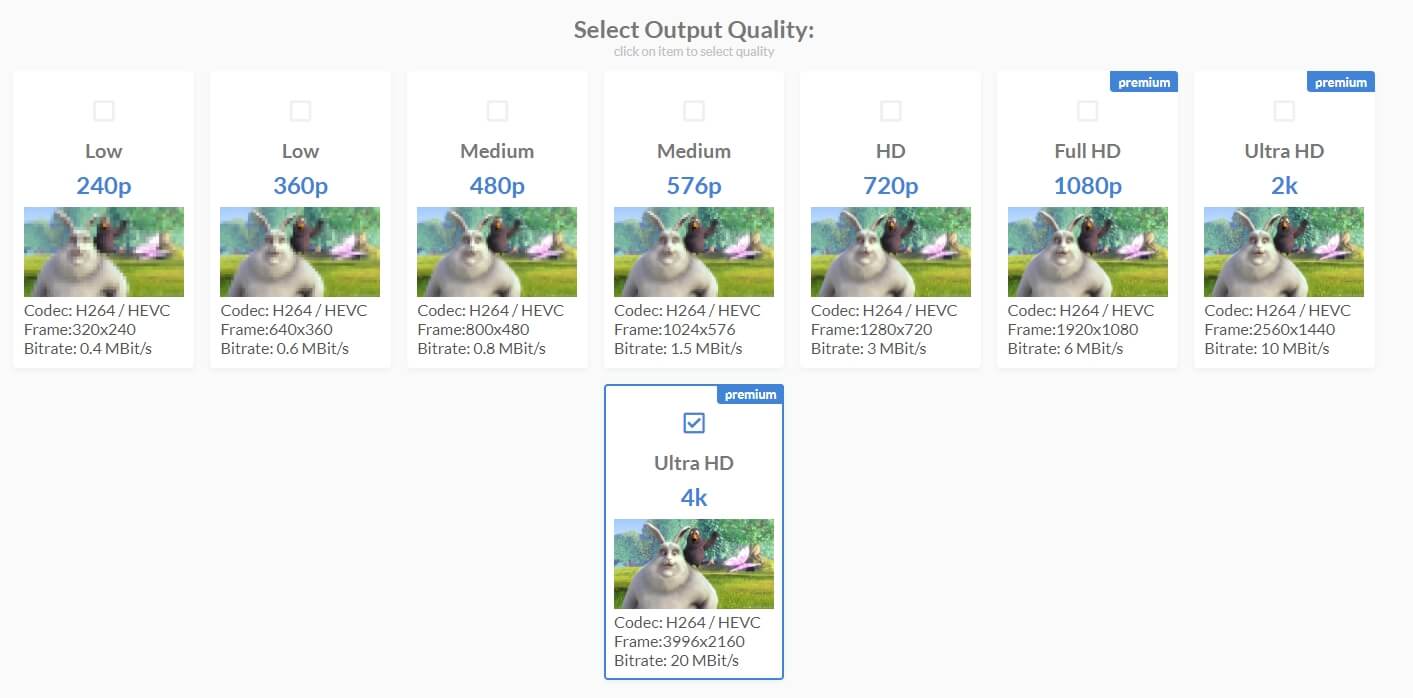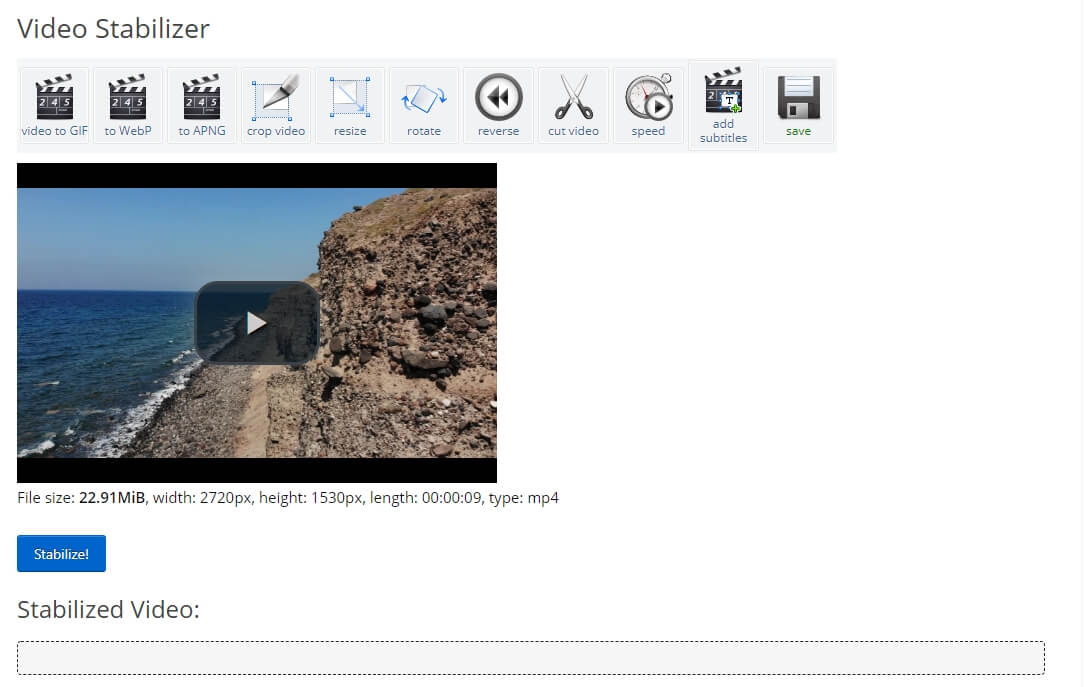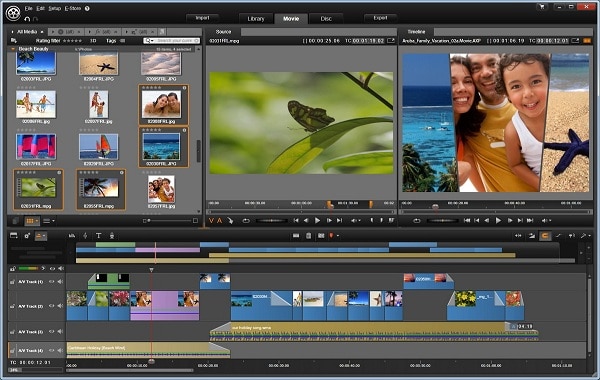Как улучшить старое видео
Как улучшить качество видео: убираем шум, неточность, делаем ярче и темнее. Всё на примерах!

Те, кто частенько снимают видео на телефон или камеру, знают, что далеко не всё видео и фото получаются нормального качества. Часто на видео присутствует шум, неточности контура предметов, изображение то слишком яркое, то слишком темное.
Многие из подобных дефектов можно попытаться убрать. Гарантий 100%, конечно, никто не даст, но шансы на исправление многих моментов — есть высокие! 👌
Кстати, забегая вперед, скажу, что заранее дать ответ насколько можно улучшить ваше видео — невозможно! Всё зависит от исходного качества: разрешения, битрейта, того, что вы снимали и т.д. Поэтому, в каждом случае получается индивидуально.
До обработки и после обработки (что мы будем делать)
Несколько способов повысить качество видеоролика: примеры
Для работы нам понадобиться один весьма интересный видеоредактор — «Видео-МОНТАЖ». 👇 Хорош он прежде всего тем, что даже достаточно сложные задачи по видео-обработке он позволяет выполнить буквально за 2-3 клика мышкой. (разумеется, решить он может и нашу задачу)
Видео-МОНТАЖ
Примечание: в этой статье я не буду рассматривать, как скачать и запустить редактор, как добавить в него видео, и как применить к добавленному видео какой-нибудь эффект.
Насыщенность — эффект радует глаз!
Файлы — добавить видео и фото — Видео-Монтаж 9.25
Например, я взял ролик из знаменитого фильма про Шурика: после включения насыщенности — фильм стал заметно ярче и смотреть его будет приятнее (справа на фото ниже — картинка стала приятнее, на мой взгляд)!
Примечание : если настолько заметна разница в фильме, представьте как могут заиграть красками ваши видео?! 😉
Стабилизация картинки в видео
Я думаю, что многие на отснятых видео замечали не совсем точную картинку. Точнее, как бы границы у предметов не были точными: возле них был «шум». Смотреть такое видео, конечно, можно, но куда приятнее попытаться убрать это.
Стабилизация — это спец. технология, применяемая для обработки фото- и видео-файлов, которая компенсируется угловые и горизонтальные/вертикальные движения камеры, для исключения смазывания изображения.
Довольно показательно, как может измениться картинка, продемонстрировано на следующем фото. Но повторюсь, сказать наверняка, как изменится именно ваше изображение — заранее невозможно, слишком от многих факторов зависит степень улучшения.
До стабилизации (слева) и после (справа) // ВидеоМОНТАЖ
Кстати, рекомендую стабилизацию использовать вкупе с остальными эффектами (о них ниже) для придания максимального качества видео.
Авто-уровни
Используется : для повышения точности и баланса цвета картинки
В общем-то, очень полезный инструмент для начинающих пользователей, которые стали на путь обработки видео-файлов. Позволяет несколько улучшить качество цветопередачи в ролике, за счет автоматического подбора баланса цвета.
Чуть ниже демонстрирую небольшой пример из одного известного фильма: разница, мне кажется, на лицо! Справа картинка получилась ярче, границы более точны, убрана размытость и пр.
Комплексное улучшение
Приятный довесок, который сможет несколько уточнить яркость отдельных персонажей и предметов на картинки, уточнить границы и убрать неточности — это функция комплексного улучшения.
Комплексное улучшение / Как включить
Как видно на примере ниже, разница хоть и не такая заметная, но она есть. Картинка справа, всё-таки, смотрится поживее.
Авто-уровни + комплексное улучшение
Применив два фильтра в комплексе, можно добиться более «сочной» и яркой картинки воды: волны становятся более четкими, небо голубым и насыщенным, горизонт ярко-выражен. В общем, данные эффекты рекомендую к использованию.
Авто-уровни + комплексное улучшение
Тонкая работа с яркостью, контрастностью и насыщенностью
Многие пользователи почему-то недооценивают такие простые инструменты, как ручное изменение: яркости, контрастности, насыщенности и цветности. Между тем, если их правильно и умело использовать, картинку можно существенно улучшить.
Меняем контраст, яркость и цветовой фон картинки у видео — Видео-Монтаж 9.25
Например, поиграв немного с балансом яркости и насыщенности, мне удалось сделать картинку в фильме намного ярче и сочнее. В общем, рекомендую к использованию!
Работа с яркостью, контрастностью, насыщенностью (Слева (было), справа (стало)
Эффекты затемнения и осветления
Эффекты осветления, затемнения, контрастности и пр.
Затемнение и осветление
Таким образом, применяя несколько полезных эффектов и инструментов, играя с яркостью, контрастностью, и насыщенностью — можно существенно изменить качество картинки в видео, сделать его более живым и естественным.
Как использовать Video Enhancer для улучшения качества видео и улучшения внешнего вида старого видео
В наши дни видео привлекают больше внимания, чем чистые слова или тексты. Люди предпочитают снимать короткое видео, чтобы что-то записать или описать. Если вы хотите сделать свое видео популярным, действительно важно высокое качество аудиовизуального опыта. Никто не хочет смотреть шаткие или размытые видео. Что вы можете сделать, чтобы видео низкого качества было лучше? Вы можете проверить бесплатные и профессиональные способы улучшить качество видео внизу.
1. Топ 5 бесплатных видео усилителей
Вот несколько бесплатных средств улучшения видео, которые могут сделать ваше видео низкого качества лучше, чем раньше. Вы можете прочитать и выбрать тот, который вам нравится увеличить разрешение видео.
Топ 1: Avidemux
Топ 2: iMovie
iMovie может быть вашим хорошим выбором для улучшения качества видео на устройствах Mac и iOS. Вы можете сразу редактировать отснятый материал и управлять им на всех своих устройствах Apple.
Топ 3: Shotcut
Топ 4: Quik
Топ 5: Enlight Videoleap Video Editor
Это высоко оцененный видео усилитель и редактор для пользователей iOS. Вы можете редактировать видео с помощью качественных инструментов редактирования, а также отличных видео и аудио эффектов.
Если вы хотите увеличить разрешение видео, устранить шум видео, уменьшить дрожание видео и оптимизировать отображение видео за одну остановку, Конвертер видео FoneLab Ultimate может быть вашим лучшим программным обеспечением для улучшения качества видео. Функция улучшения видео может работать со всеми вашими видео низкого качества одним щелчком мыши. Вы можете улучшить качество видео и увеличить / уменьшить размер видео с помощью простых шагов. Кроме того, вы можете использовать мощные фильтры для редактирования видео.
Шаг 1 Run Конвертер видео FoneLab Ultimate на твоем компьютере. щелчок Добавить файл импортировать видео в плохом разрешении или качестве.
Шаг 2 Нажмите Редактировать и голова к его Усилить раздел. Вы можете увидеть его улучшитель качества видео с простыми опциями.
Шаг 3 Отметить перед Высококачественное разрешение, Оптимизация яркости и контрастности, Удалить видео шум и Уменьшить дрожание видео исходя из ваших потребностей.
Шаг 4 Нажмите Применить or Применить ко всему ниже, чтобы увеличить качество видео.
Шаг 5 Установите выходной формат видео из Профиль список. Вы можете нажать Конвертировать экспортировать ваш файл.
В общем, вы можете улучшить качество видео на Mac, Windows, iPhone и Android с помощью вышеуказанных инструментов. Если вам не нравится устанавливать что-либо на свое устройство, вы также можете воспользоваться некоторыми онлайн-средствами улучшения качества видео, такими как HDconvert, Clideo Adjust Video Tool, Kizoa и т. Д. Независимо от того, какой из них вы выберете, вы можете улучшить качество видео старые фильмы и более удачно.
Программы для улучшения качества видео
У многих пользователей может возникнуть необходимость улучшить качество имеющихся у них видео с помощью программы. Это может быть связано с выявленными недостатками при просмотре недавно отснятого ролика, или необходимостью избавиться от различных огрехов старого видео, хранящегося у нас на протяжении многих лет. В решении подобных задач нам помогут программы-видеоредакторы, функционал которых обладает специальным инструментарием для борьбы с плохим уровнем яркости и контрастности, присутствием шумов, лишних артефактов и других выявленных на видео изъянов. В данной статье я расскажу о программах способных повысить качество видео, опишу их специфику и функционал.
Как работать с бесплатными программами для повышения качества видеоролика?
На сегодняшний день существует множество программ для работы с видео, функционал которых позволяет улучшить качество имеющегося у нас видеоролика. Большинство из таких программ имеет платный характер, при этом вы можете скачать бесплатную пробную версию, и воспользоваться её функционалом (правда с некоторыми ограничениями).
Сам процесс улучшения видео обычно происходит в три основных этапа:
Процесс улучшения качества видео обычно состоит в подборе должного уровня яркости, контраста, чёткости, уменьшении шумов и «смазанности» изображения, устранении артефактов, работу с цветовой гаммой (цветокоррекция) и так далее.
Разберём ряд популярных программ для корректирования качества видео.
«Wondershare Filmora» — эффективное улучшение качества видео
«Wondershare Filmora» — это одна из лучших бесплатных программ по работе с видео для новичков. В ней представлено не так много эффектов и инструментов, её интерфейс довольно прост, тем не менее, она способна быстро и эффективно решать нужные нам задачи.
При работе с программой вы можете выбрать два режима работы – «Лёгкий» (Easy) или «Полноценный» (Full Feature Mode). Первый режим упрощён и полон подсказок, второй больше напоминает профессиональные решения по работе с видео.
«Cyber Link Power Director» — улучшает видео плохого качества
Программа «Cyber Link Power Director» является одним из лучших программ по редактированию видео для новичков. Если вы желаете изучить процесс редактирования с нуля, и постепенно повышать свои навыки видео монтажа, тогда данный продукт является одним из наиболее оптимальных в данном плане.
Как и в «Wondershare Filmora», здесь представлены два основных режима: более простой экспресс-режим («Express Mode»), и полноценный режим редактора «Full Feature Mode».
«ВидеоМОНТАЖ» — удобный отечественный видеоредактор
Софт для улучшения качества видео «ВидеоМОНТАЖ» может похвалиться простым и удобным русскоязычным интерфейсом. А также поддержкой множества видео форматов, разнообразным инструментарием по обработке видео, включающим возможность его качественного улучшения (использование спецэффектов и фильтров, добавление в видео графики и текста, замена звука и так далее).
«vReveal» — простая программа для удаления недостатков видео
Ещё одним удобной программой для обработки видео является «vReveal» позволяющая удобно и быстро повысить качество видео. Её особенностью является задействование специального алгоритма, позволяющего распознавать отдельные «проблемные» кадры, требующие доработки. В процессе вычислений с применением технологии «Nvidia Cuda» устраняются затемнение на видео, размытие, эффект дрожания, цифровой шум и другие существующие огрехи.
Заключение
Практически каждое из перечисленных мной приложений по повышению качества видео обладает эффективным инструментарием, позволяющим избавиться от недостатков в нужном нам ролике. Основным преимуществом таких решений является возможность задействования функции автоматического исправления видео, позволяющей за один клик исправить большинство найденных изъянов. Если же функционал автоматического исправления вас не устроил, то всегда можно выбрать ручной режим, и произвести коррекцию видео в нужном для вас ключе.
5 лучших онлайн инструментов для улучшения качества видео
Liza Brown
Nov 26, 2021• Проверенные решения
Необработанные кадры, снятые на смартфоны, зеркальные фотоаппараты или цифровые камеры содержат дефекты, снижающие его качество. Цвета на некоторых записанных вами снимках могут быть не такими яркими, как вы хотите, или их звук может содержать фоновые шумы которые делают его неслышимым.
Профессиональные кинематографисты часто говорят, что фильмы снимают в монтажной, поскольку именно там собирают отснятый материал и исправляют все его недостатки. Вам не нужен доступ к расширенным программным продуктам для редактирования видео если вы просто хотите повысить разрешение видеоклипа, сделать цвета более яркими или применить визуальные эффекты, потому что существует множество средств повышения качества видео в Интернете, которые вы можете использовать в своем веб-браузере.
Итак, в этой статье мы познакомим вас с некоторыми из лучших онлайн средств повышения качества видео которые позволят вам улучшить свои видео, прежде чем публиковать их в социальных сетях.
Лучшие онлайн инструменты для улучшения качества видео
Почти все онлайн-приложения для редактирования видео предлагают больше, чем один способ улучшить качество ваших видео, но набор инструментов, которые вы будете иметь в своем распоряжении, зависит от выбранного вами видеоредактора.
Следовательно, различные онлайн-усилители качества работают лучше всего, когда они используются для конкретной задачи редактирования видео. Вот некоторые из лучших онлайн-видеоредакторов, которые вы можете использовать для улучшения качества своих видео.
Лучший инструмент для улучшения разрешения видео в Интернете
HDconvert
HDconvert это в первую очередь конвертер видеофайлов, который позволяет пользователям изменять формат, в котором сохраняются их видеофайлы. Кроме того, платформа предлагает множество настроек экспорта, которые позволяют увеличивать или уменьшать разрешение ваших видеофайлов. Ограничений по размеру файла нет, поэтому вы можете загрузить любой файл в HDconvert независимо от его размера, но вы должны помнить, что загрузка больших видеофайлов может занять время.
После завершения процесса загрузки вы можете выбирать из широкого спектра разрешений видео от 240p до UHD 4K. Вы должны приобрести премиум-версию HDconvert, если хотите экспортировать видеофайлы в разрешении Full HD, Ultra HD или 4K. Более того, вы не сможете изменить видеокодек H.264 по умолчанию на H.265, если решите изменить разрешение своих видео с помощью бесплатной версии HDconvert.
Лучший бесплатный онлайн-усилитель для цветокоррекции
Инструмент Clideo Adjust Video
Платформа Clideo предлагает множество инструментов для редактирования аудио и видео, которые вы можете использовать для вырезания, поворота или изменения размера видео. Его инструмент «Настроить видео» позволяет вам управлять значениями яркости, контрастности, насыщенности и оттенка видеоклипов, которые вы загружаете в Clideo. Этот онлайн-усилитель видео с цветокоррекцией не может обрабатывать файлы размером более 500 МБ, а это означает, что вы можете использовать его только для обработки коротких видеороликов.
Лучший бесплатный онлайн-усилитель стабилизации видео
Инструмент для стабилизации видео EZGif
Его автоматический стабилизатор видео обеспечивает простой и бесплатный способ уменьшить дрожание камеры в видеоклипах. Вам просто нужно загрузить видеоклип со своего компьютера или из онлайн-источника и дождаться завершения процесса загрузки.
После этого вы должны нажать кнопку «Стабилизировать», а затем сохранить файл на свой компьютер после завершения процесса стабилизации. Платформа EZGif не может стабилизировать видеофайлы размером более 100 МБ, что значительно ограничивает ваши возможности, поскольку большинство видеоклипов, которые вы записываете на смартфоны или цифровые камеры, будут превышать предельный размер файла платформы.
Применение фильтров и визуальных эффектов с помощью Online Video Enhancer
Kizoa
Почти все онлайн-усилители видео предлагают набор визуальных эффектов, которые можно использовать, чтобы сделать цвета в видео более яркими или добавить в видео предварительно анимированные элементы. Kizoa это онлайн-редактор слайд-шоу и видеоредактор, который предоставляет вам доступ к огромной библиотеке визуальных эффектов, вы можете бесплатно подать заявку на все видеоклипы, которые вы редактируете с помощью этой платформы.
Чтобы начать просмотр коллекции эффектов Kizoa, вам просто нужно перейти на вкладку «Эффекты». Затем вы можете выбрать категорию, например «Движение», «Погода» или «Вечеринка», и выбрать эффект, который лучше всего подходит для редактируемого видеоклипа. Перетащите выбранный эффект на видеоклип, который вы хотите улучшить, и Kizoa автоматически применит его к отснятому материалу. Имейте в виду, что вам необходимо приобрести премиум-версию Kizoa, если вы хотите иметь доступ ко всем фильтрам и визуальным эффектам, которые предоставляет этот онлайн-редактор видео.
Лучший онлайн-усилитель шумоподавления для видео
Удаление фонового шума с помощью инструментов для редактирования аудио, которые вы можете найти в Интернете, может оказаться более сложной задачей, чем кажется. Параметры шумоподавления, предлагаемые онлайн-платформами для редактирования аудио, такими как TwistedWave, просто недостаточно мощны, чтобы гарантировать полное удаление фоновых шумов.
Вот почему мы предлагаем использовать программное обеспечение для редактирования видео Filmora для компьютеров Mac и ПК, если вы хотите легко устранить все фоновые шумы из ваших аудиозаписей. После того, как вы создали новый проект в Filmora, вы должны импортировать видео или аудиофайл в редактор и поместить файл на шкалу времени. Если вы поместили видеофайл на шкалу времени Filmora, вы должны щелкнуть по нему правой кнопкой мыши и выбрать в меню опцию «Отключить звук». Аудиофайл будет добавлен к звуковой дорожке на шкале времени, и вам нужно просто дважды щелкнуть по нему, чтобы получить доступ к вкладке редактирования звука программного обеспечения. Установите флажок рядом с параметром «Удалить фоновый шум» и перейдите к выбору интенсивности удаления шума.
Простое вмешательство по редактированию видео может иметь значение между видео, которое набирает тысячи репостов или лайков в социальных сетях, и видео, которое не привлекает внимания зрителей.
Устройства для улучшения качества онлайн-видео, которые мы представили в этой статье, позволяют всем их пользователям улучшать разрешение своих видео или улучшать цвета, но какой из этих веб-видеоредакторов вы выберете, зависит от задачи редактирования видео, которую вы хотите выполнить. Вы часто редактируете свои видео в Интернете? Оставьте комментарий и сообщите нам, какой усилитель качества онлайн-видео вам нравится больше всего.
5 отличных программ для улучшения качества видео, на которые стоит обратить вним
Могу ли я изменить разрешение видео, чтобы улучшить его качество?
Изменение разрешения вашего видео может стать одним из способов улучшения его восприятия. Это очень просто сделать, и рекомендуется хотя бы попробовать в любой момент. Фактически вы не сможете держать активными несколько графических программ одновременно. Вы получите ненормальное видео, если попытаетесь так сделать. Более того, изменение разрешения вашего видеоролика гарантирует его отображение на экране вашего компьютера наилучшим образом. Конфигурация вашего компьютера также имеет большое значение.
5 отличных программ для улучшения качества видео для Mac и Windows
Используете вы операционную систему Mac или Windows, приведенные ниже пять компьютерных программ для улучшения видео станут для вас хорошим выбором. Они обладают отличными возможностями, а преимущества, которые они несут, огромны.
#1: Filmora Video Editor для Mac
Как только вы выберете это программное обеспечение, у вас будет лучшая возможность улучшения качества вашего видео с легкостью. В Filmora Video Editor для Mac, вы получите одни из лучших и передовых инструментов для редактирования, а также функции, присущие любой компьютерной программе. Он поможет вам трансформировать ваш видеоролик в истинный шедевр с помощью разнообразных инструментов для редактирования, таких как вращение, кадрирование и обрезка. Если вы хотите дополнить ваше видео эффектами, в Filmora Video Editor есть такие привлекательные эффекты как фильтры, переходы, а также начальные/финальные титры.
#2: Windows Movie Maker
Вам понравится то, как эта компьютерная программа улучшит качество вашего видео. Кроме этого, вы сможете опубликовать ваше новое видео, сделанное в этой программе, на сайтах подобных YouTube. Загрузка и редактирование в этой программе также достаточно просты. В ней вам доступны множество эффектов и переходов, что делает ее хорошо подходящей для улучшения качества видео. Анимированные титры с текстом и дополнительна функция «картинка-в-картинке» сделают ролики еще более заметными.
#3: Pinnacle Studio
Это еще одно эффективное программное обеспечение для редактирования, которое достойно внимания вашего внимания при улучшении качества вашего видео. Оно поставляется в разных версиях – вы вольны выбрать наиболее подходящую. Pinnacle Studio обладает стабильностью, скоростью и оперативностью, отсутствующими у многих других программ. Это верный выбор для вас, если вам нужна быстрая и креативная программа. Тысячи переходов и эффектов гарантируют бесконечное количество вариантов улучшения качества вашего видеоролика.
#4: Avidemux
Вам понравится многопоточность как кодирования, так и декодирования при использовании Avidemux для улучшения качества вашего видео. Это ее самое большое преимущество в сочетании с поддержкой множества форматов файлов, включая FLV, MKV, AVI, WMV, MOV, OGM, MPEG и MP4. Вам не придется беспокоиться о совместимости. С Avidemux ваше видео без излишних усилий достигнет самого высокого уровня качества.
#5: Adobe Premiere
Вы должны использовать монтажную линейку при улучшении качества вашего видеоролика с помощью этого программного обеспечения. Оно поддерживает ролики в высоком разрешении, поэтому вам не следует опасаться дополнительных улучшений в ваших видео. Подумайте об использовании дополнительных эффектов от Adobe Premier – они доказали свою полезность для улучшения качества видео. Функция Photoshop также облегчает редактирование с помощью Adobe Premier.